大家好,本文将指导您连接戴尔电脑与音箱。任务看似简单,实则复杂,但遵循以下步骤,您定能顺利完成。
准备工作:检查你的装备
请务必携带以下设备:一台戴尔电脑、一个音箱及相应的连接线。请注意,遗忘连接线的情况时有发生。若音箱支持蓝牙连接,可直达后续步骤。否则,需准备一根3.5mm音频线,一端连接电脑,另一端连接音箱,操作十分简便。

请核实您的电脑与音响的接插件。戴尔笔记本普遍配备耳机接口,位于侧面或前方,便于察觉。音响插孔多位于后方,可能略加隐蔽,但经细致寻找定能发现。确认插头到位后,若听到“咔哒”声,则表示接插件已正确连接。
连接步骤:简单几步搞定
此刻,正式进入连接流程。请启动您的戴尔设备,登录至桌面界面。随后来至屏幕右下端,识别并右击音量控制图标,选择“音频设备”选项。此时,将呈现一个包含所有声源设备的列表。定位至您的音箱,执行右键点击,并设定其为“默认播放设备”。
监听音源输出,确认声源是否来自扬声器。若属此类,连接即已完成。若非,不必慌张,可能因音量未调或连线未妥。请您再次核实,问题必得解决。

常见问题:遇到麻烦怎么办?
偶尔,事务发展可能遭遇障碍。例如,音响设备可能出现无音或间歇播放的问题。请保持镇定,我将协助您解决问题。

核实音箱电源是否开启,并确保音量调整至适宜水平。勿忽视细节。电源及音量状态良好时,检查连接线是否牢固,必要时进行重插,以排除故障。
若问题依旧,电脑配置可能需调整。请重返“播放设备”选项,检视音箱是否已停用。如已停用,请右击音箱并选择“启用”。重试后,音量应得以恢复。
高级技巧:让音质更上一层楼
对于热衷于音乐或追求极致音质者,以下高级技巧值得尝试。

您可安装此类音效增强程序,例如DolbyAtmos或DTSSoundUnbound,以提升音频品质,带来更为逼真震撼的听觉体验。遵照软件指示配置,选定音箱作为输出,便可尽享高品质音效。
请前往“播放设备”设置,点击右键选中您的音箱,并选择“属性”以进入调整界面。此窗口内,您可调节均衡器和增益等,以实现个性化音质优化。此过程虽需耐心尝试,收获的音质提升相当可观。

日常维护:保持音箱的最佳状态
音箱连接完成非终点,日常保养不可或缺,以保障音响持续处于最优化工作状态。

请定期对音箱进行清理。音箱表面可能积聚灰尘,尤其是网罩区。采用柔软布料轻轻拭去,谨防使用酒精或化学清洁剂,以免伤及音箱材质。
请确保音箱的安置地点适宜。应避免在潮湿或高温区域设置音箱,以防影响其性能及使用寿命。理想位置应为空气流通、温度适中之处,并远离水源及热源。
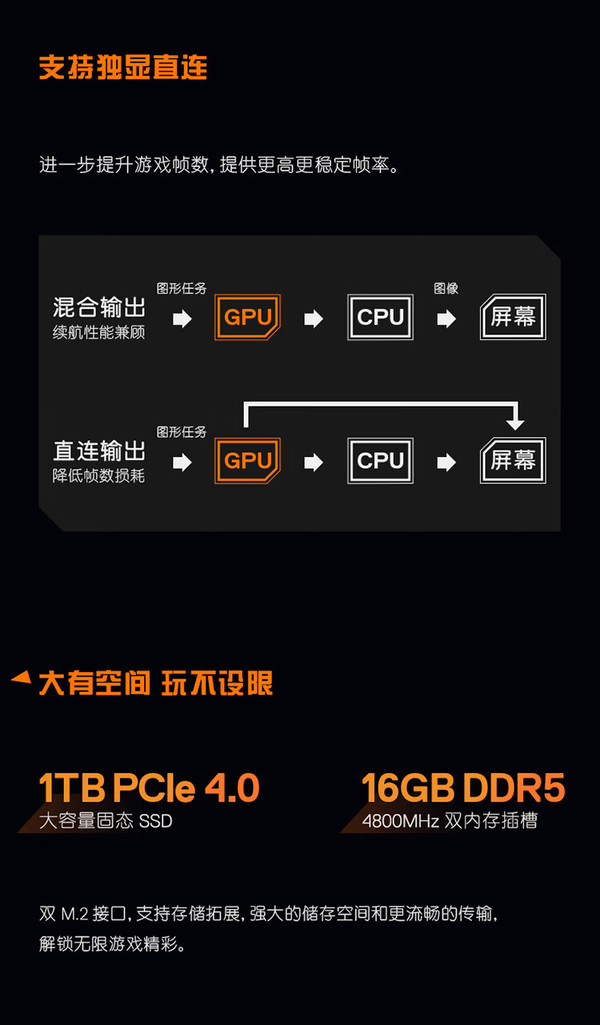
总结:享受音乐的乐趣
关于戴尔电脑与音箱的连接,我已详尽阐述了相关操作。涵盖从预备步骤到连接过程,并解答了常见疑虑及进阶技巧,最终至日常保养,各环节均进行了细致指导。期望这些指导能协助您顺利接入音箱,尽享音乐之乐。
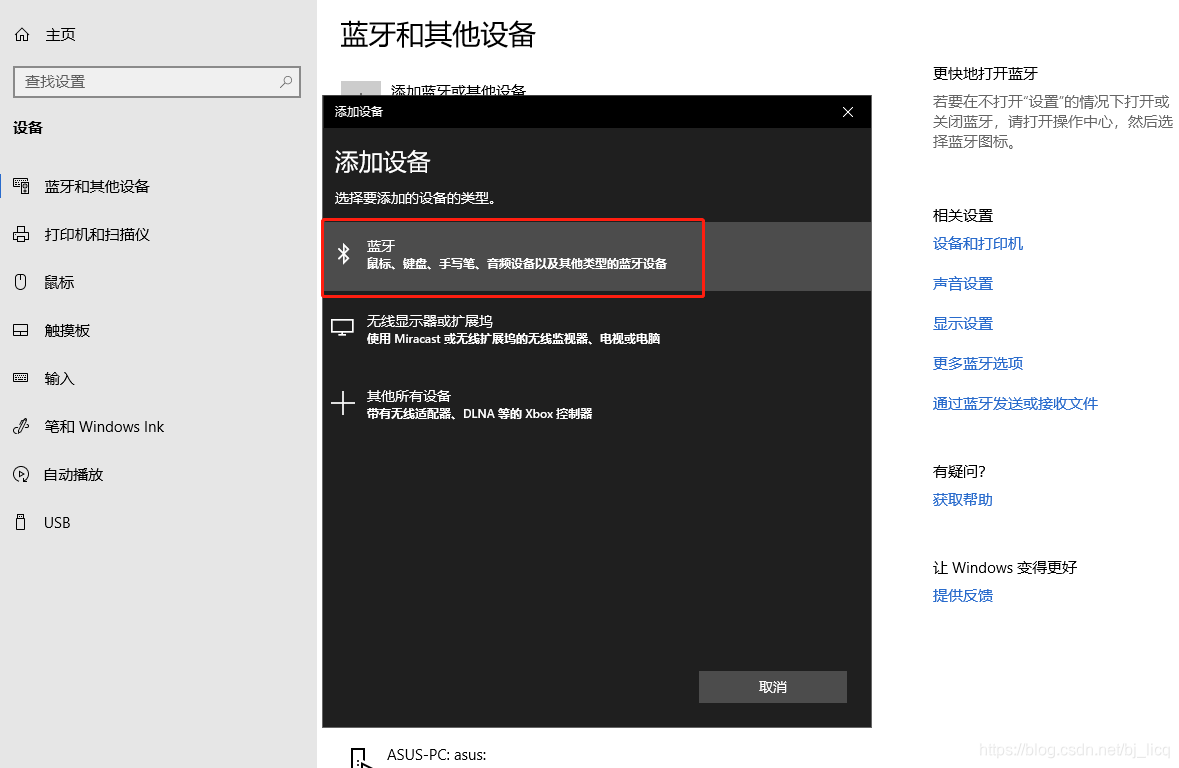
结尾问题:你有什么连接音箱的小技巧吗?
目前,请教各位在音箱连接过程中是否遭遇难题,抑或掌握个别高招?敬请于评论区分享您的体验与故事,以期交流互鉴,携手提高。还请不妨点赞及转发此篇,以惠及更多受众!









